如何删除眨眼相机录音
已发表: 2023-10-06
使用 Blink Plus(10 美元/月,所有设备)或 Blink Basic(3 美元/月,一台设备)计划记录触发家庭安全摄像头的任何事件,永远不会错过潜在的安全事件。
Blink 摄像机是为您的家添加视频监控的一种经济高效的方式。 要存储录制的视频,您可以订阅云计划或使用 USB 连接存储。
您可以使用 Blink 应用程序管理、查看和分享这些视频。 如果存储空间不足,则必须删除一些视频才能录制新视频。
我们将引导您完成整个过程,以便您可以为 Blink 相机清理一些存储空间。
在我们继续之前先简单说一下——Blink 没有回收站,因此您可以恢复已删除的视频,一旦您删除它们,它们就会永远消失。
如何删除眨眼相机视频
Blink Outdoor 摄像头是为您的财产添加安全摄像头的一种经济实惠的方式。 它们具有耐候性,无需充电即可使用两年,并且具有运动检测功能,可记录潜在的安全问题。

您可以通过三种不同的方式删除 Blink Camera 录制的剪辑。 让我们一一探讨一下。
将 Blink 相机录音设置为自动删除
每当您购买 Blink 云存储订阅时,该公司会在一定天数后自动删除其摄像机录制的视频。
默认情况下,Blink 会在 60 天后删除所有视频。 但是,如果您愿意,可以轻松地将其更改为更短的时间。
就是这样。
打开应用程序
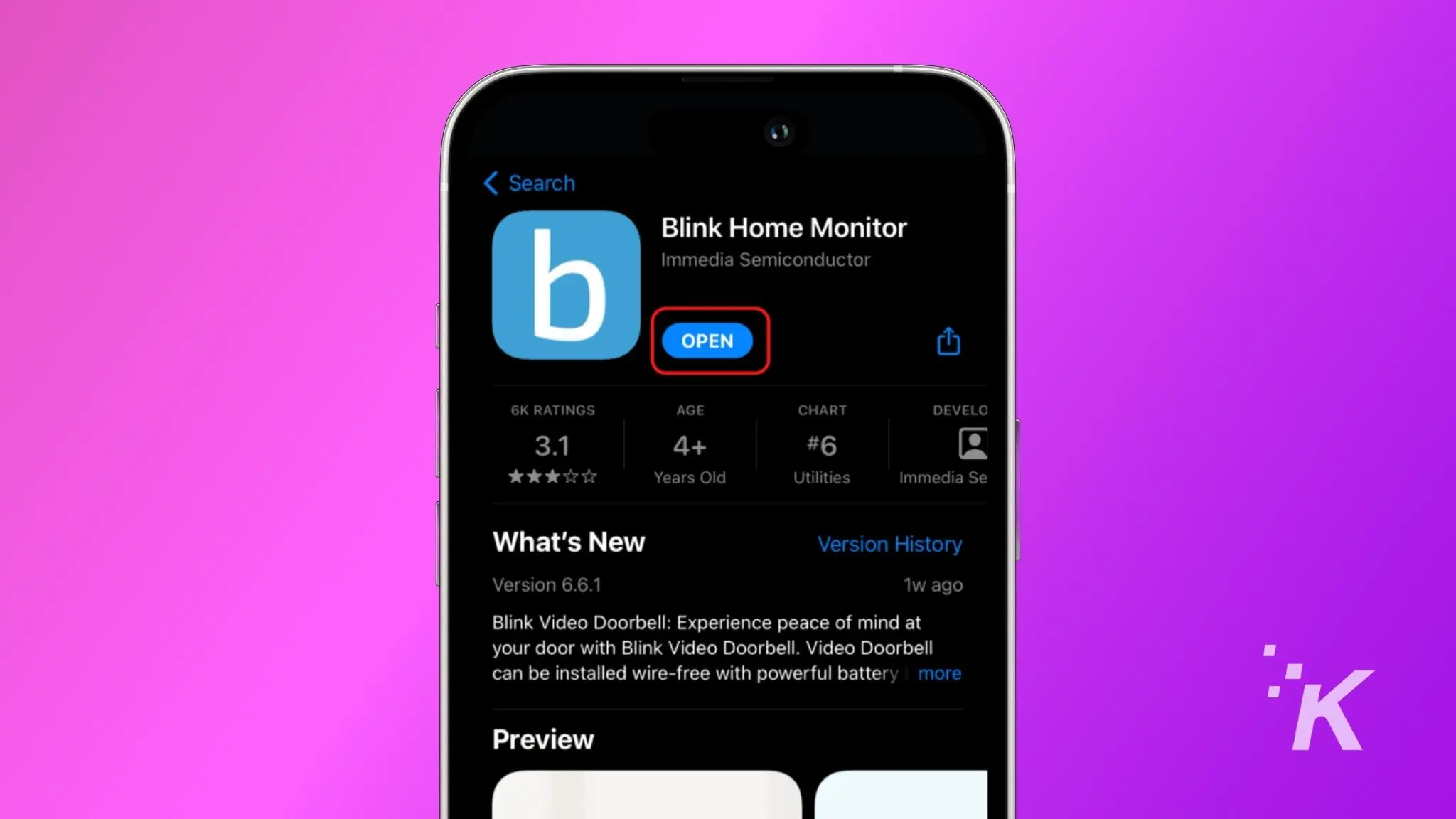
打开智能手机上的Blink Home Monitor应用程序。
打开设置
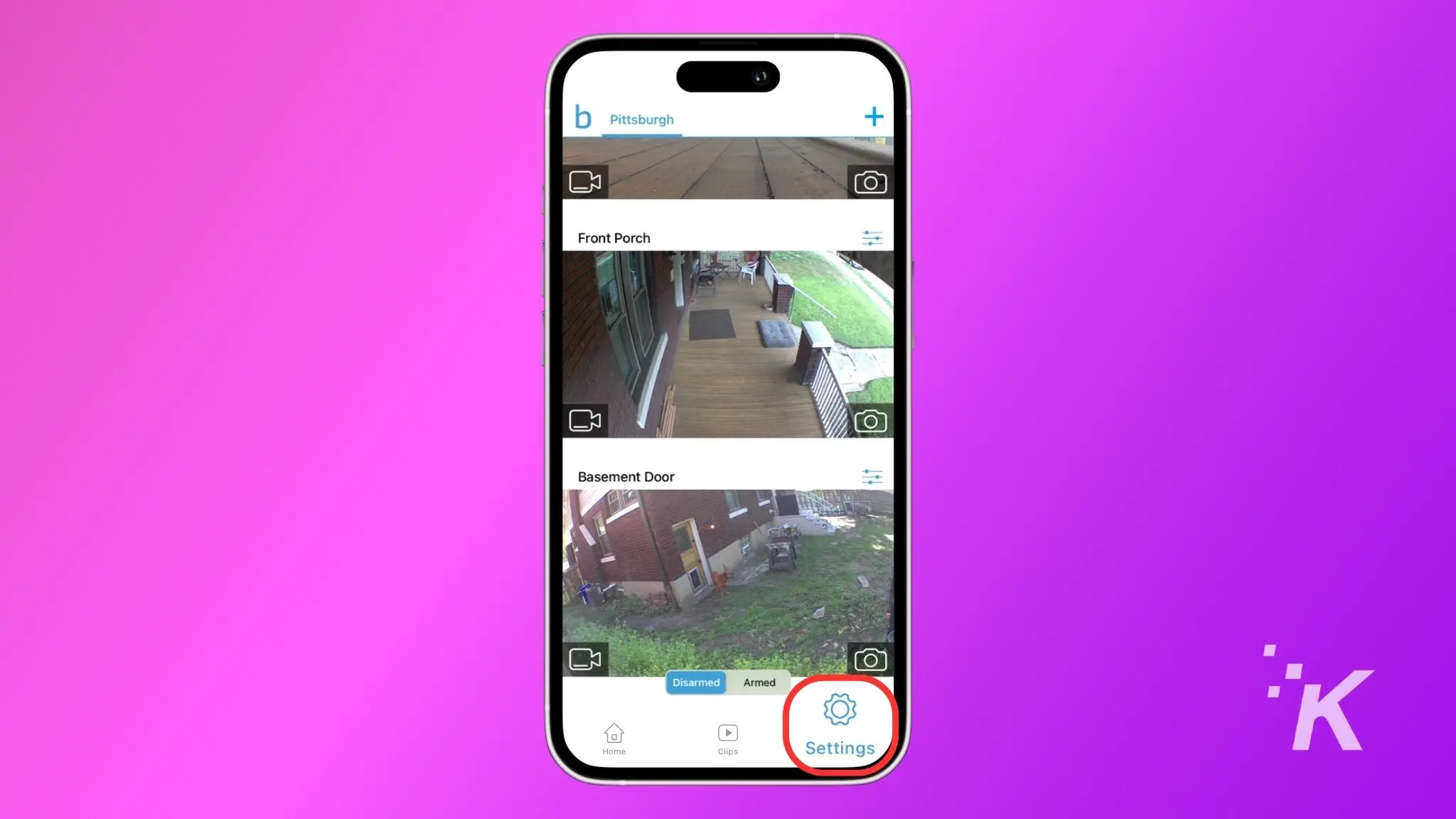
点击右下角的“设置”图标。
打开设备和系统设置
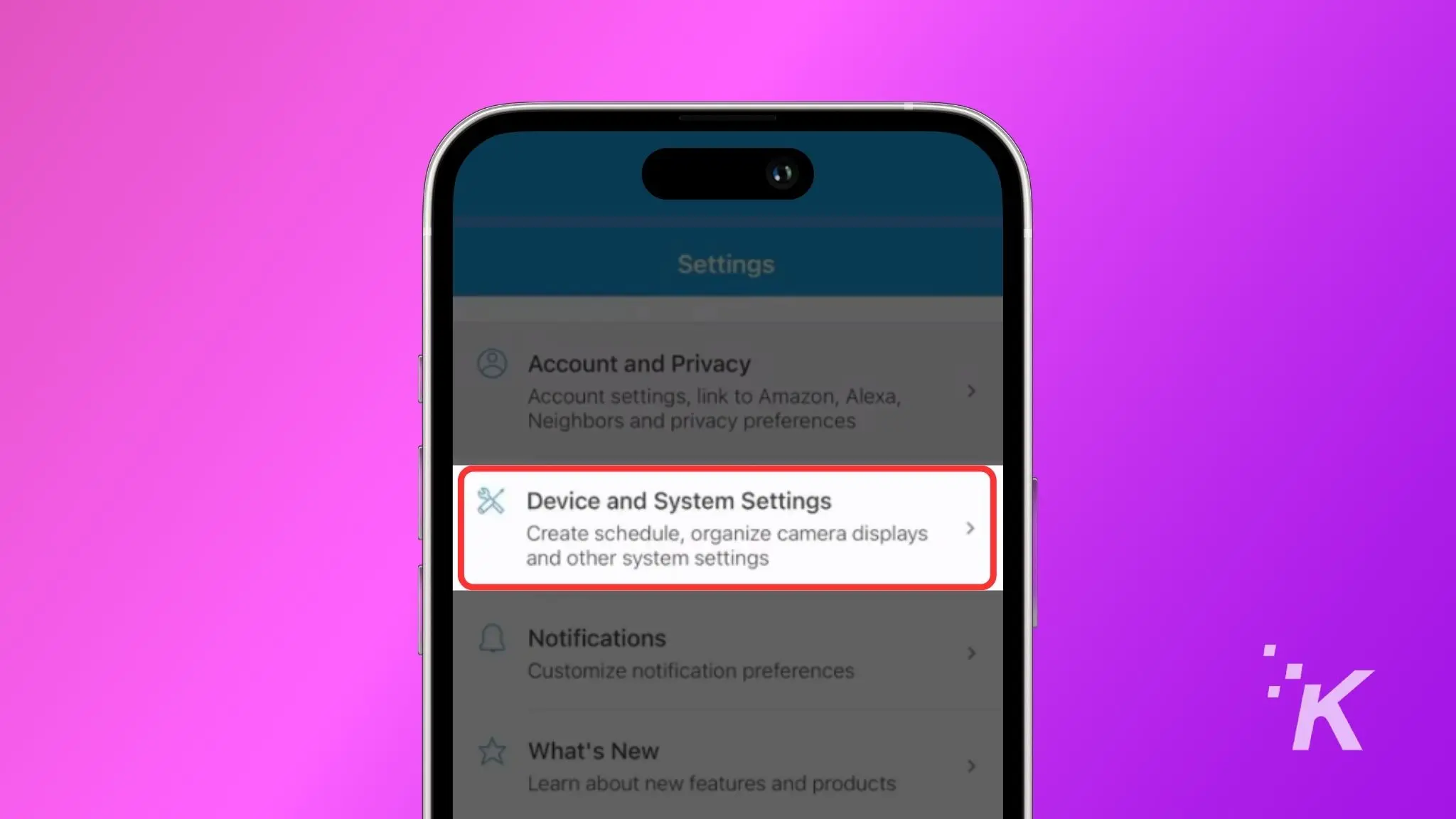
点击设备和系统设置。
设置云存储自动删除时间
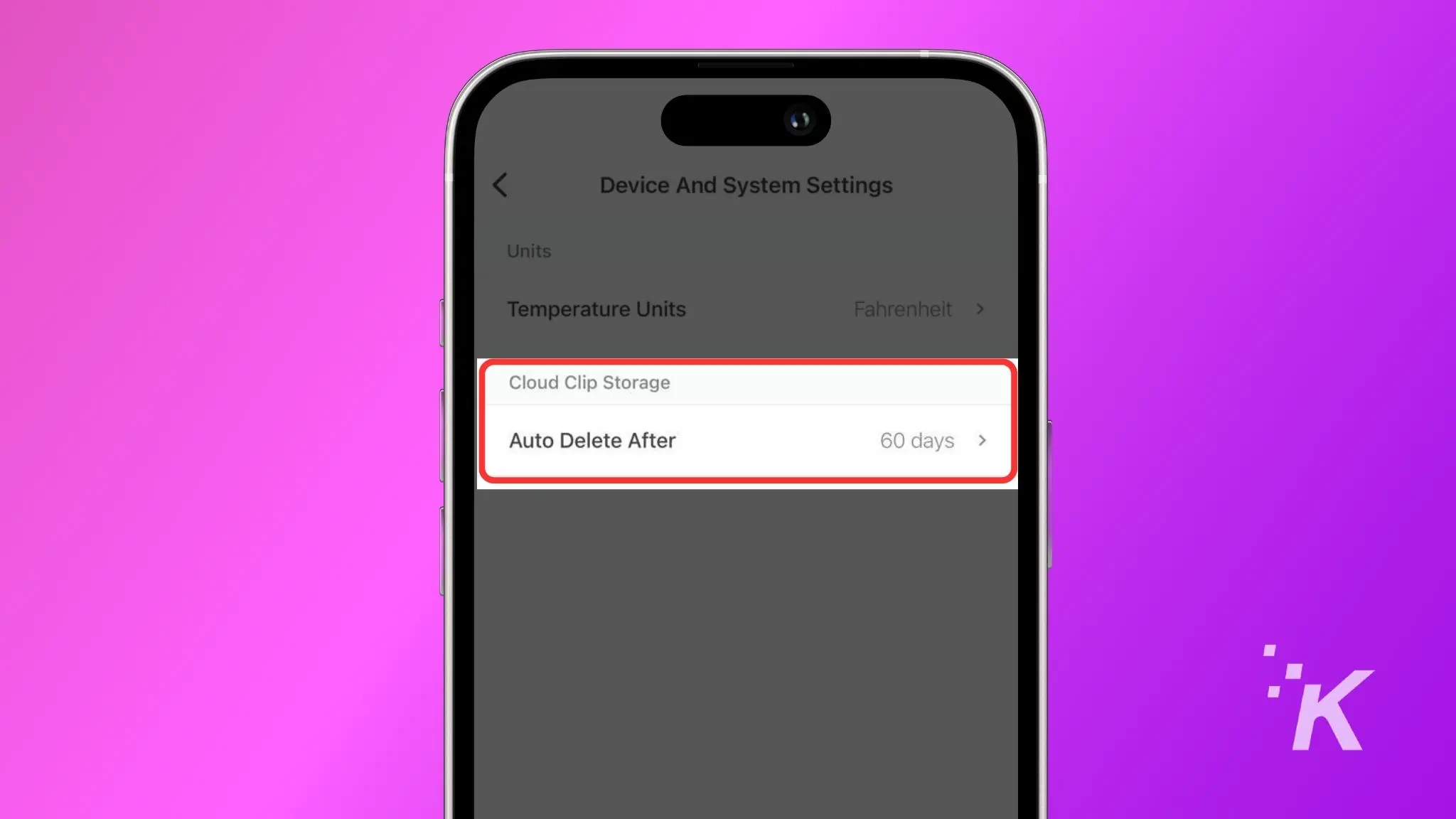
查找“云剪辑存储”部分,然后点击“之后自动删除” 。
选择时间段
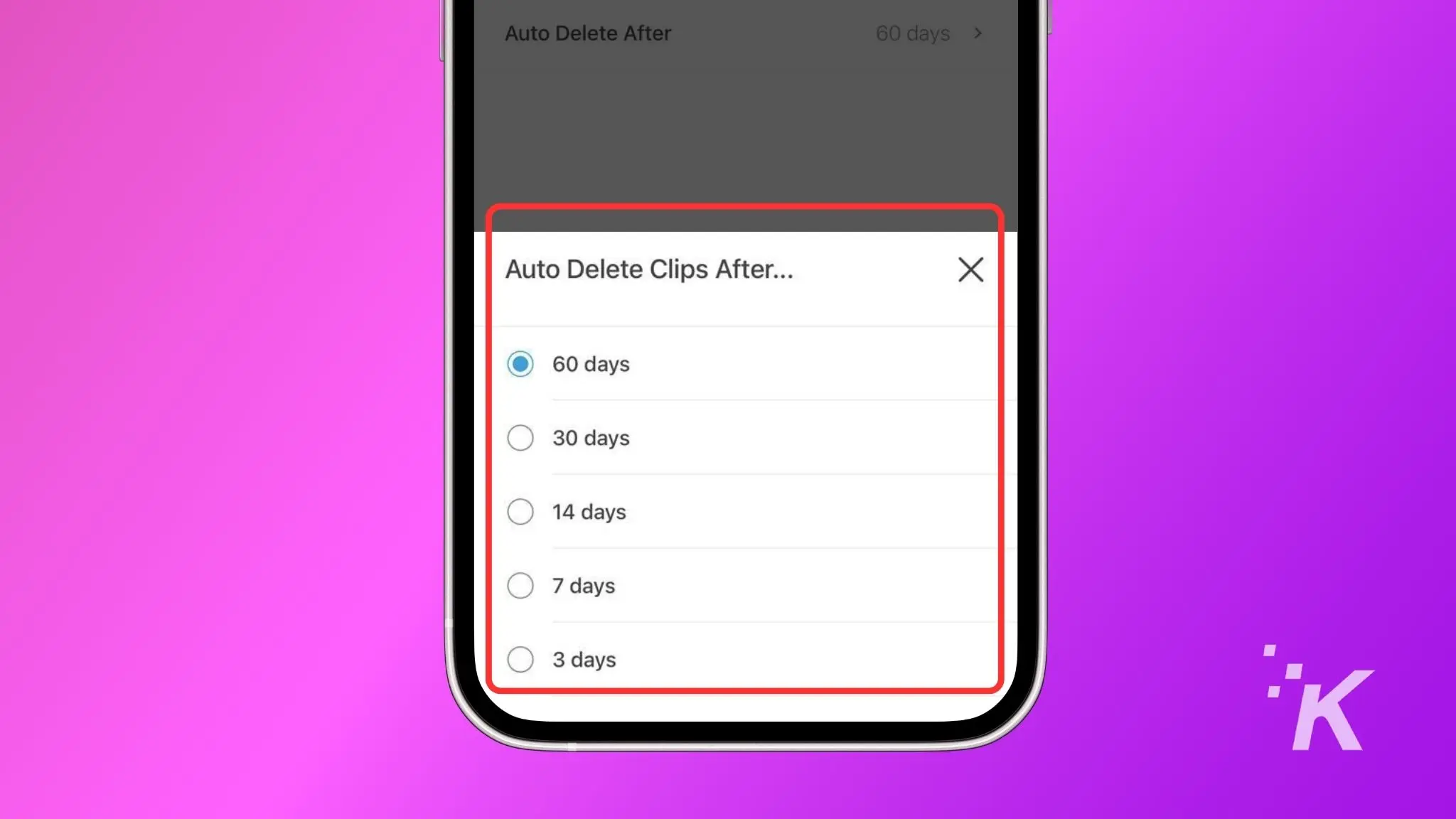
点击新的自动删除时间段。 选项有 60 天、30 天、14 天、7 天和 3 天。
现在您已经缝合了自动删除的视频,我们将向您展示如何手动执行此操作。
手动删除 Blink 视频
如果您想手动删除录制的剪辑并且没有订阅,则必须逐一执行此操作。 如果您订阅了 Blink,则可以一次删除多个剪辑。
以下是两种方法的操作方法。
- 打开Blink 应用程序,然后点击主屏幕底部的Clips 。

- 点击您要删除的剪辑。
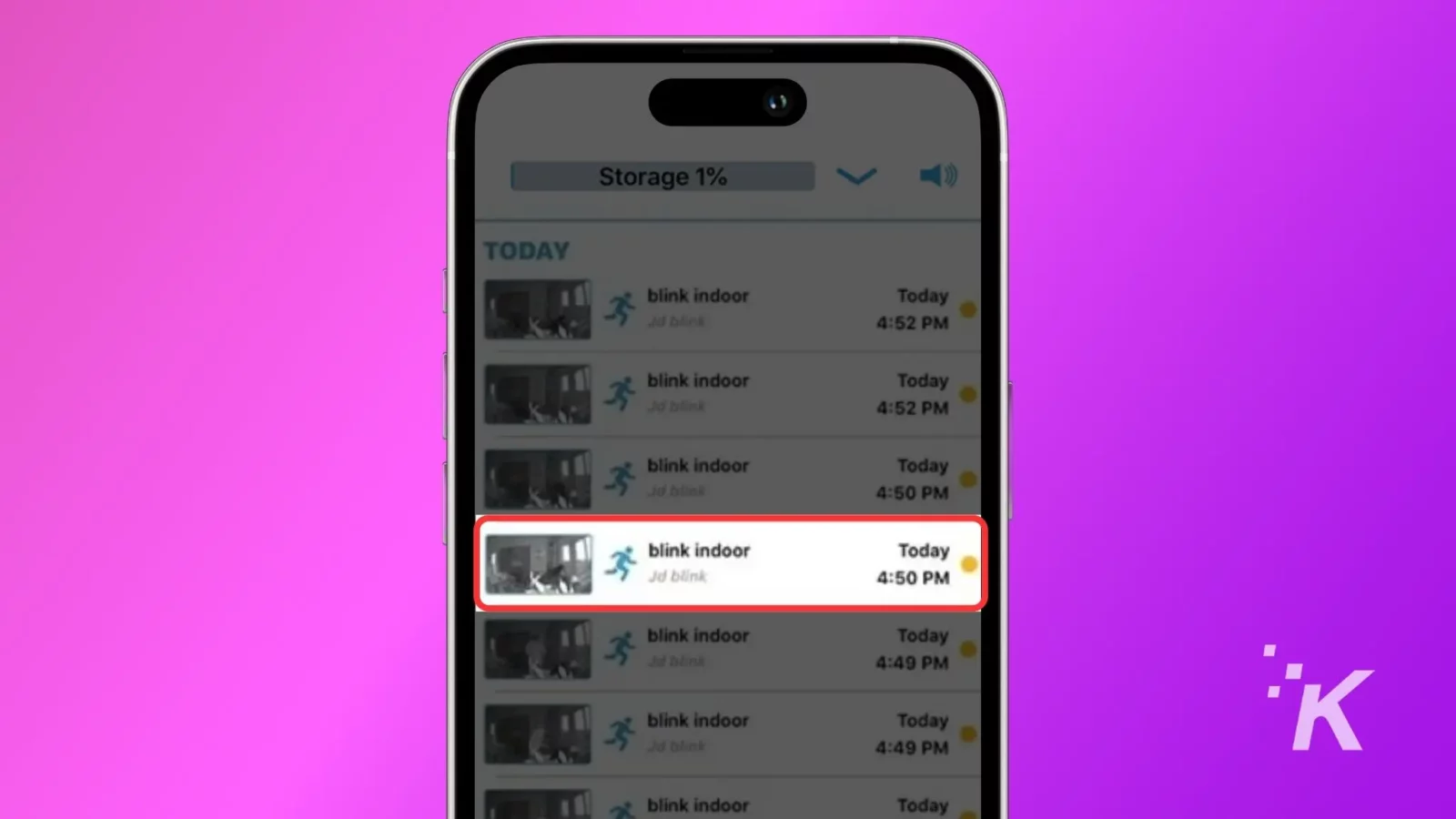
- 点击视频播放器以显示操作叠加层。
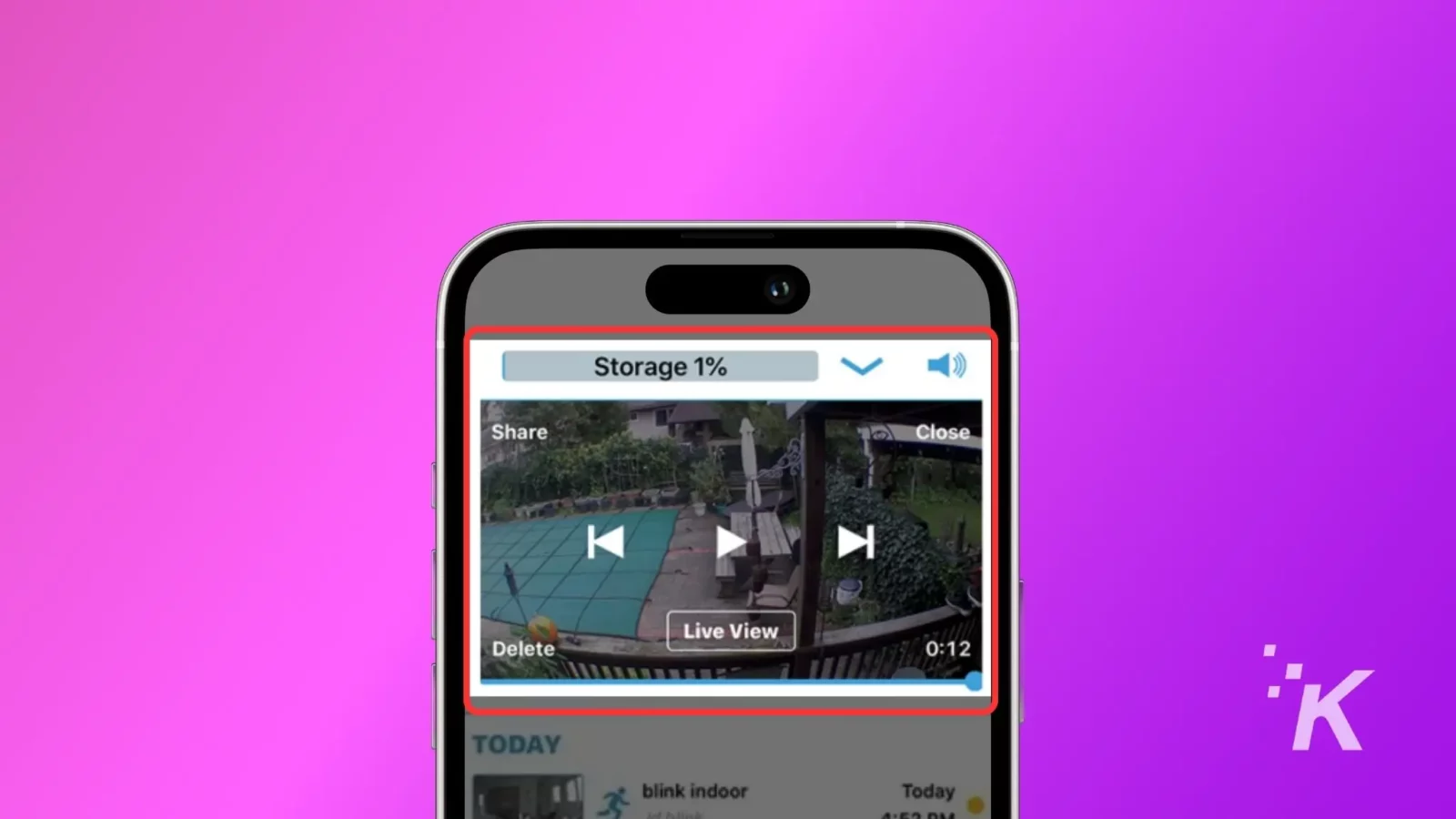
- 在操作叠加中,点击垃圾桶或删除按钮即可删除视频。
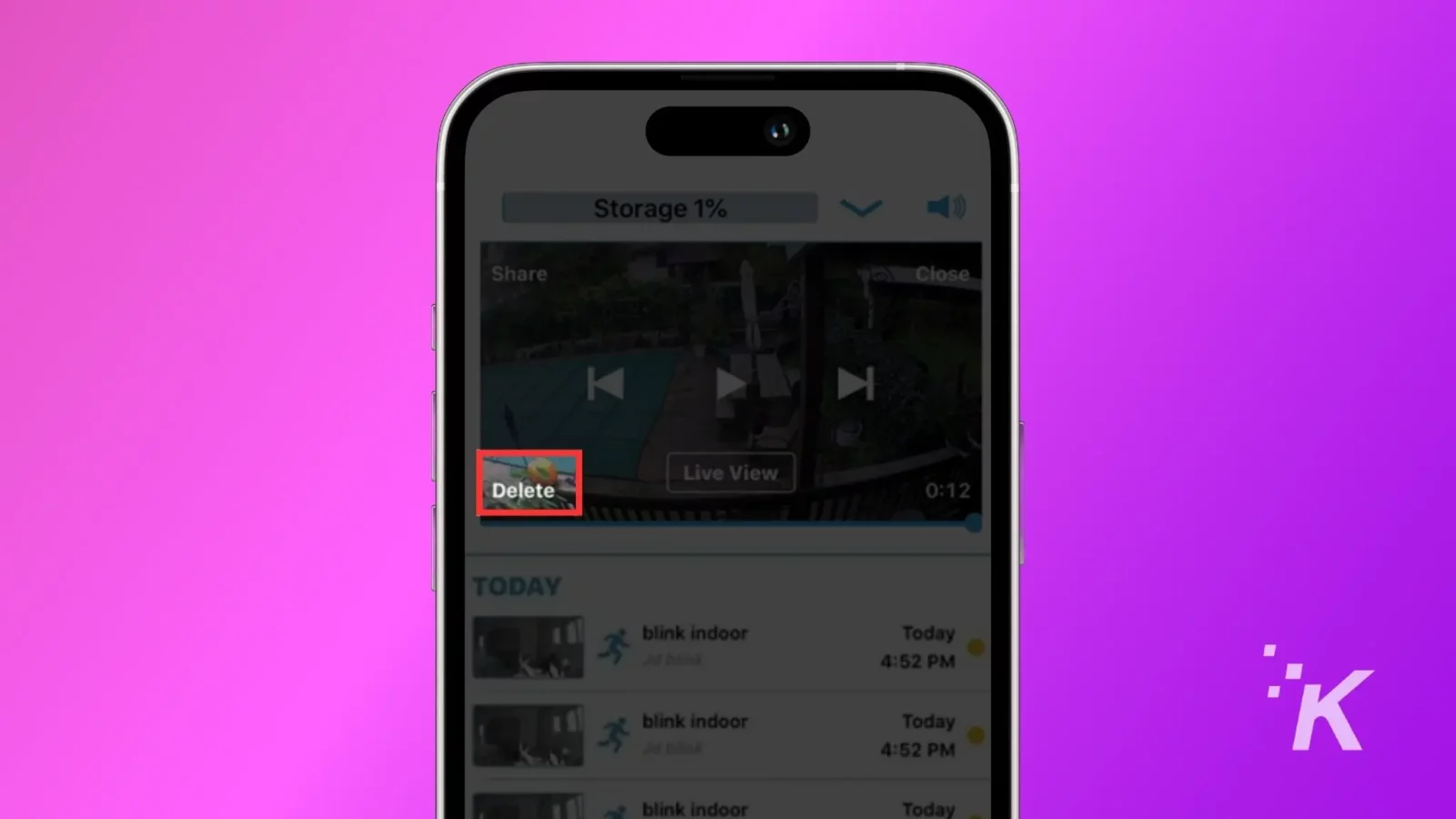
- 屏幕上会出现一个弹出窗口,点击“是”确认删除。
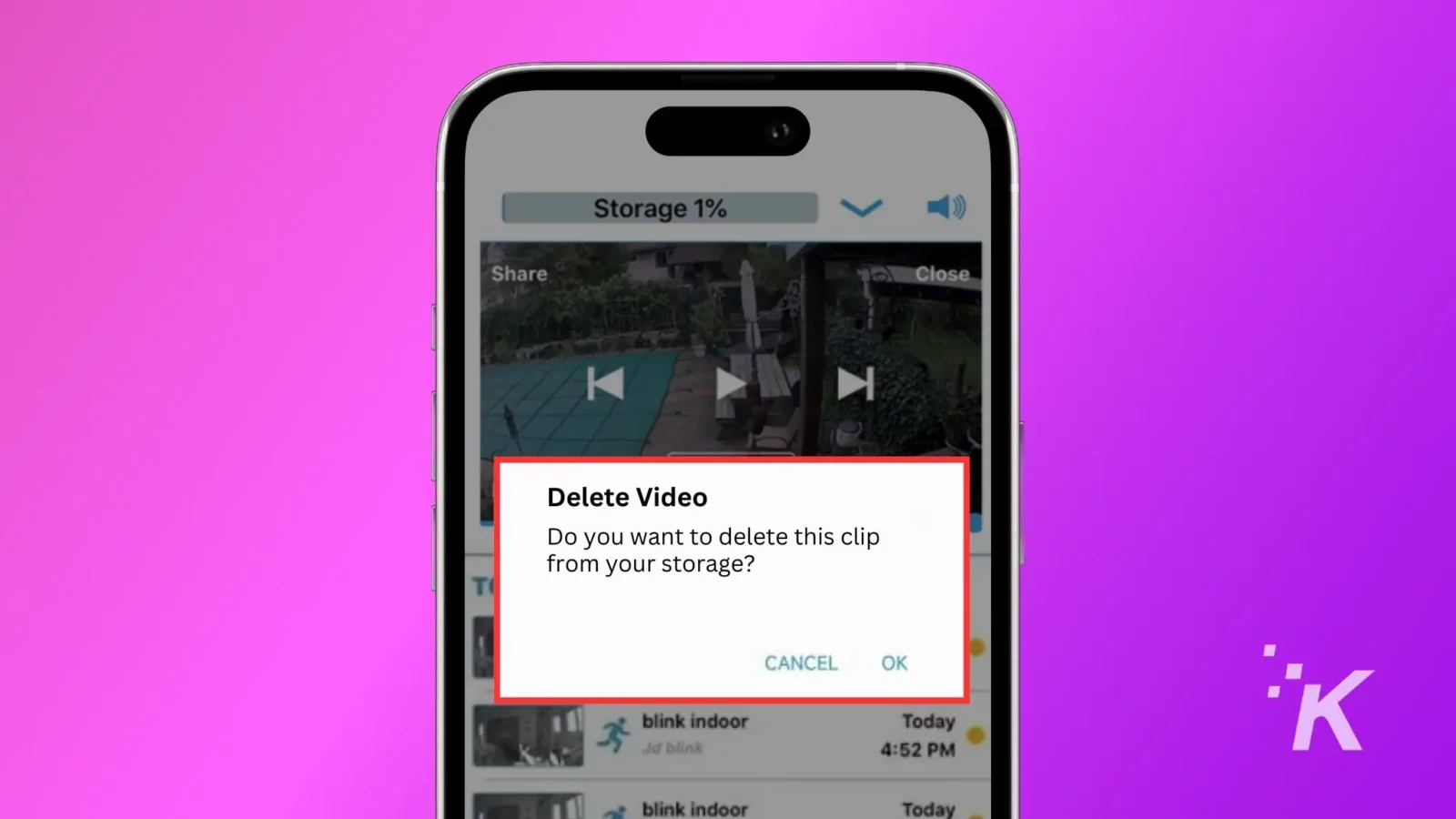
以下是一次删除多个剪辑的方法
- 打开 Blink 应用程序中的“剪辑”部分以查看运动剪辑。

- 在 iOS 上,点击编辑并标记复选框。 在 Android 上,点击并按住剪辑以将其选中。
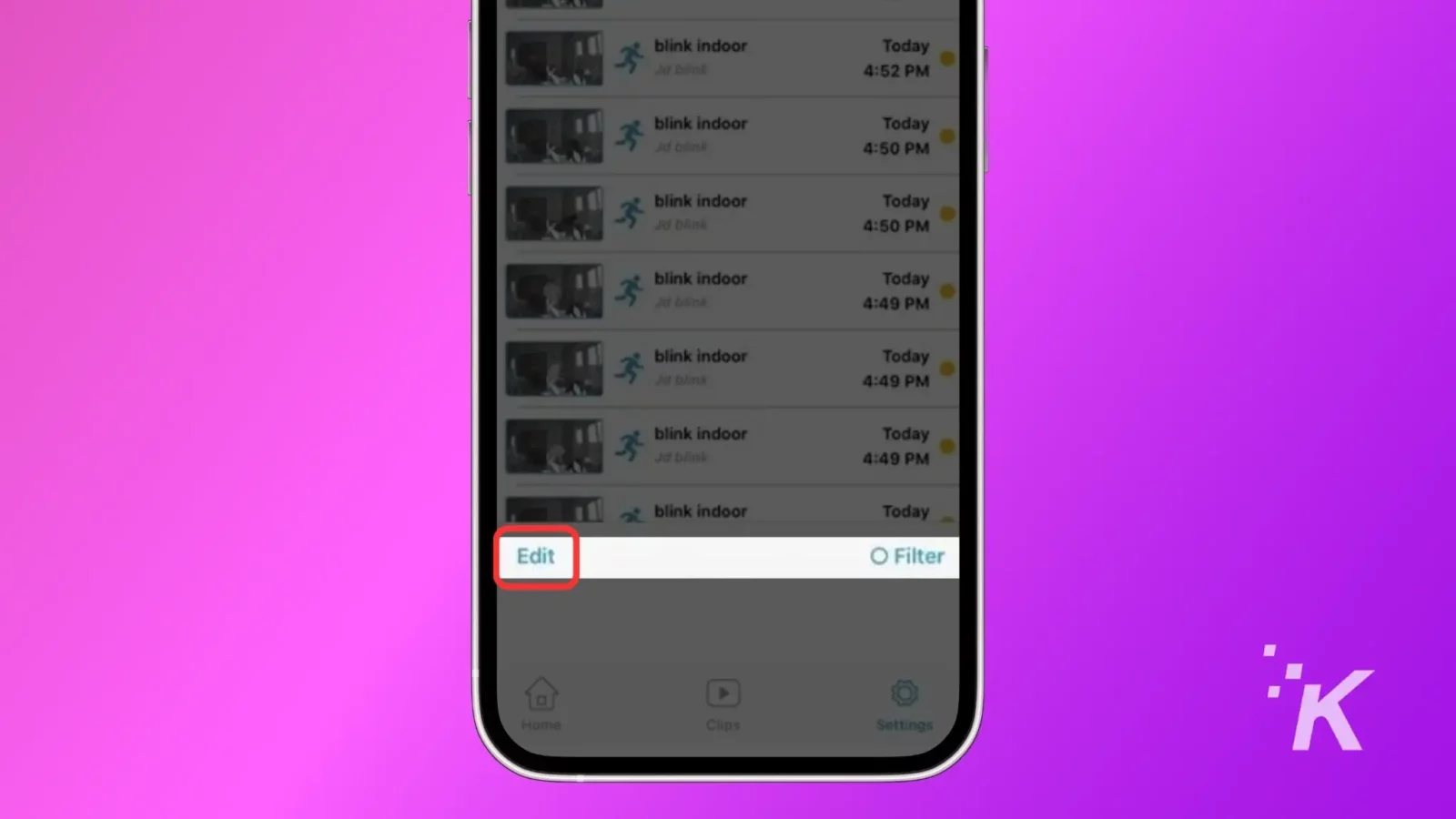
- 现在标记要删除的剪辑。
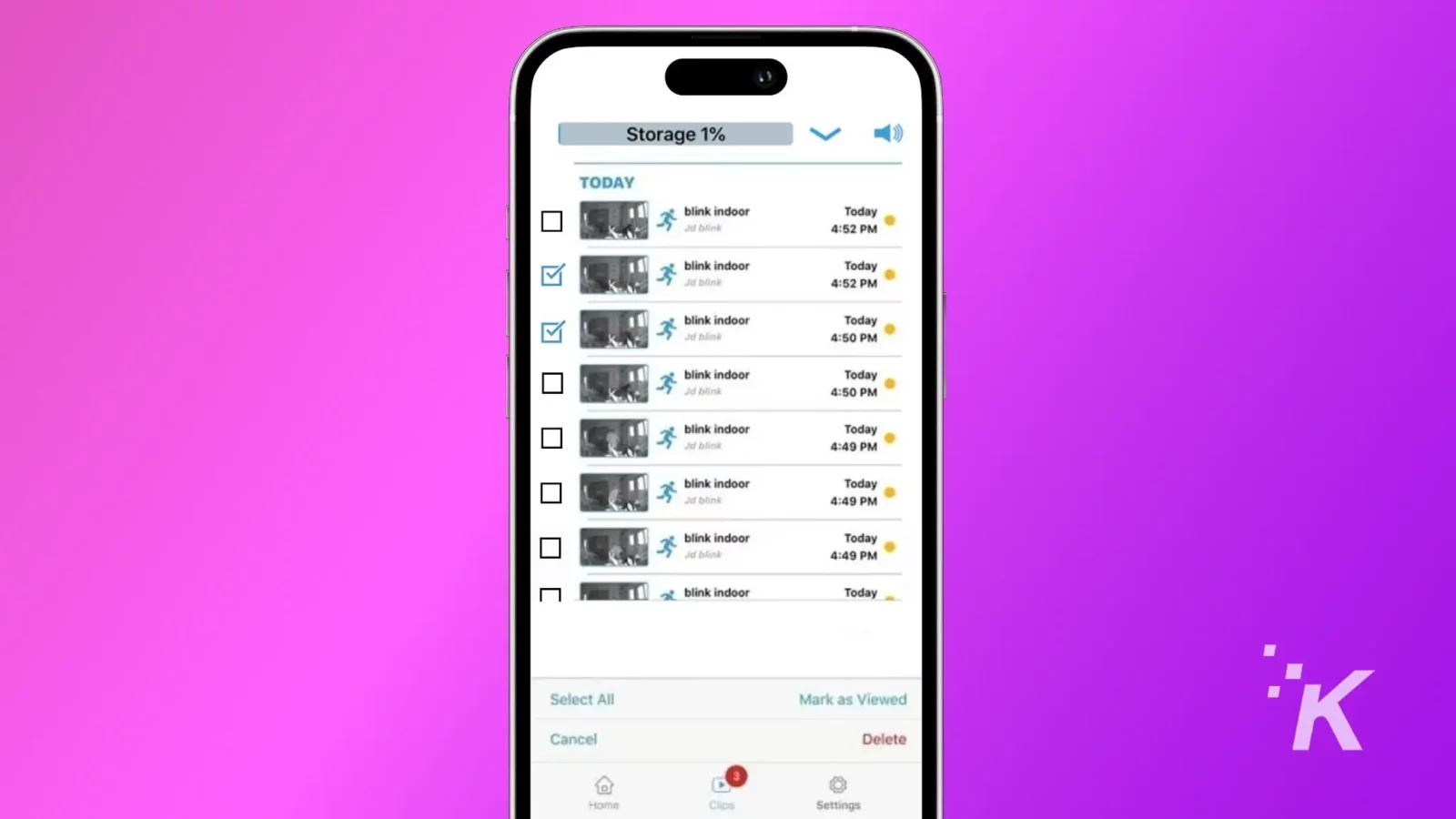
- 您可以选择“全选”来标记所有剪辑,然后点击“删除”一次性删除所有选定的剪辑。
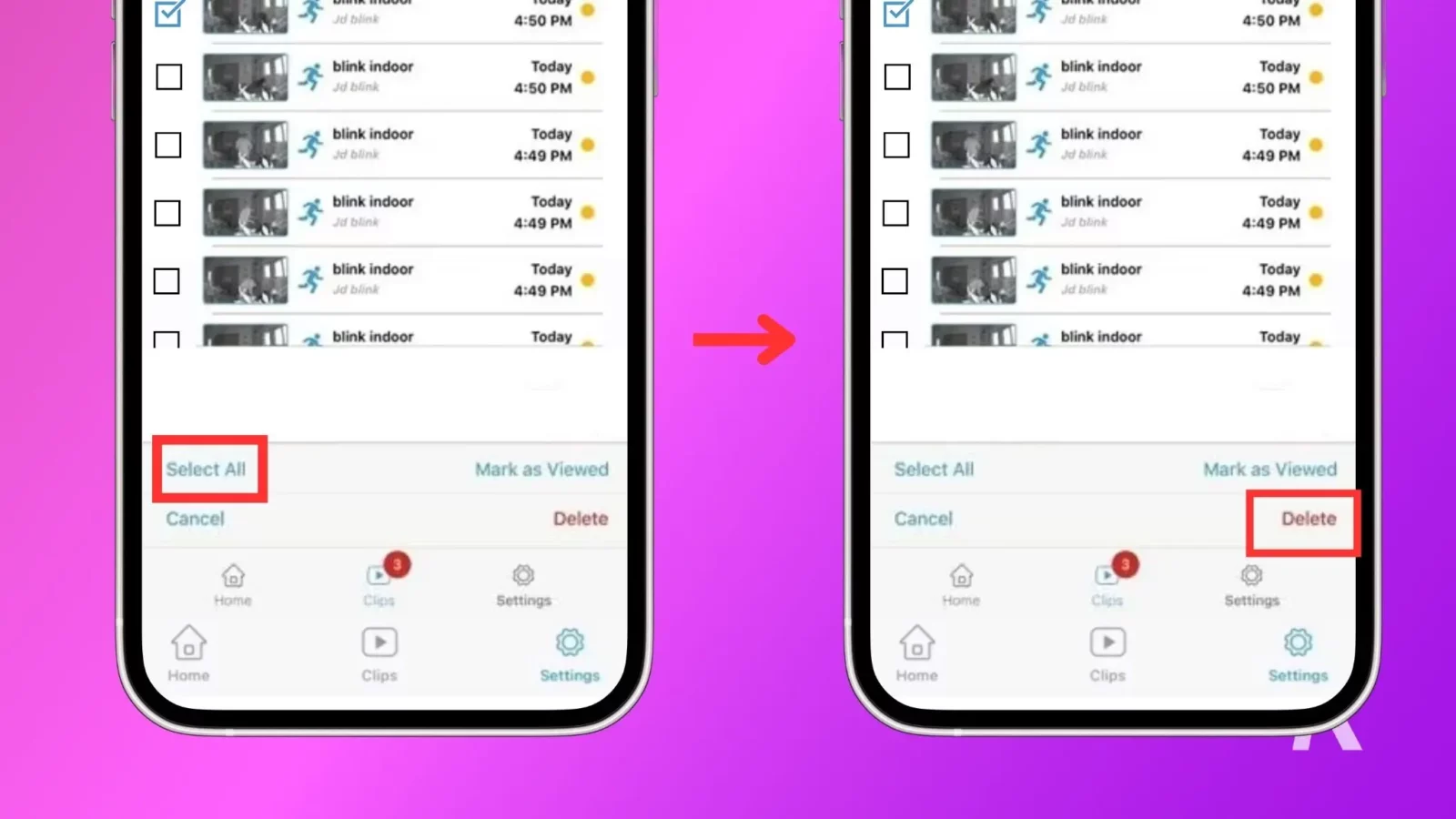
删除 USB 闪存驱动器上存储的 Blink 视频
您可以通过Blink应用程序访问本地驱动器上存储的视频,并将其一一删除。 为此,请按照与在上面的云存储上相同的过程进行操作。
但是,如果您想从存储在本地驱动器上的 Blink 摄像机中删除多个剪辑,则需要对该驱动器进行物理访问。
- 从同步模块中弹出 USB 闪存驱动器。

- 将 USB 驱动器连接到计算机以访问视频文件。
- 打开计算机上的 USB 驱动器并删除任意数量的剪辑。
现在,当您将 USB 驱动器重新插入同步模块时,您将拥有充足的存储空间。
现在您知道如何清除 Blink 视频存储了
Blink 云存储计划的订阅者可以获得其中最好的功能之一——能够在一定天数后自动删除素材。
说真的,这太棒了。 您需要几周前的剪辑的可能性很低,并且本地存储选项很快就会填满。 即使您使用计算机访问驱动器,清除本地存储也是一项繁琐的工作。
对此有什么想法吗? 请在下面的评论中给我们留言,或者将讨论转移到我们的 Twitter 或 Facebook。
编辑推荐:
- 如何设置 Blink 相机
- 如何重置眨眼相机
- 如何共享眨眼相机访问权限
- 眨眼相机 Wi-Fi 问题 – 快速修复
在 Flipboard、Google 新闻或 Apple 新闻上关注我们





